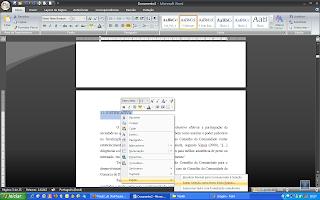Bom, hoje o assunto volta para a área de hardware, mais especificamente ao hardware de rede. Não vou entrar em detalhes de como são as redes de empresas de médio e grande porte, mas darei uma pincelada no equipamento necessário para montar uma rede em sua casa ou ainda numa empresa de pequeno porte, com poucos computadores.
A rede que vou citar de exemplo é a da minha casa, onde tenho conectados dois computadores e um notebook. Na verdade um dos computadores está servindo apenas de servidor de arquivos ou servidor de backup, apesar de ser uma boa máquina (Core Duo 1.66 GHz, 1 GB Memória RAM DDR 2 Kingston, HD SATA Seagate Barracuda de 250 GB e uma super placa de vídeo), como não tenho tempo para trabalhar com captura e renderização de vídeo, muito menos para jogar... hehe! Todos os computadores compartilham a mesma rede e ainda tem a mesma conexão
com a internet.
Hoje por coincidência conversei com um conhecido e ele me perguntou se certa pessoa era autorizada pela Brasil Telecom para instalar a internet. Depois de conversar mais um pouco fiquei sabendo que a Brasil Telecom havia liberado a ADSL para esta pessoa, e logo uma loja se prontificou para fazer o serviço de instalação, como se isso fosse coisa de outro mundo e só eles sabiam fazer. Tudo bem, é bom que alguém com bom conhecimento técnico faça o serviço, inclusive por que haveria a necessidade de instalar uma rede local. Aí eu dei uma olhada no orçamento e notei que havia um Modem com o valor de R$ 160,00 e mais um Hub com valor de R$ 40,00, e que cada metro cabo de par trançado custaria R$ 1,30. Vamos dizer que esses valores não fogem muitos dos padrões da cidade, mas aí entra um porém, no orçamento não estava especificado o custo/hora do funcionário e muito menos a marca e modelo de cada equipamento. Esse negócio de alguém comprar algo que nem sabe o que é pode ser um problema. Por acaso você compraria um carro sem saber que tipo de carro é, só o preço? É uma analogia exagerada, como de costume, mas não dá para comprar as coisas às escuras. E os outros materias e equipamentos que seriam necessáios? Canaletas, filtro de linha...
Tudo bem, vamos deixar esse episódeo de lado e vamos começar a ver como eu montei a minha rede.
Como minha rede está ligada à internet, vamos começar bem do começo, para ser mais preciso, da saída da linha telefônica.
Para que seja possível a utilização do telefone e da internet, é de extrema importância a utilização de um bom filtro de linha, como pode ser visto na figura a seguir:

Como dá para notar na imagem acima, esse filtro tem uma entrada que é conectado à tomada da linha telefônica e duas saídas, uma para o próprio telefone e outra para o modem ADSL. De todos os filtros que testei, esse foi o que melhor funcionou na minha rede.
Seguindo pelo cabo DSL chegamos ao modem, que é fundamental para o acesso à internet. Já vi alguns tipos de modens da LG, Thomson, DSLink e D-Link. A minha preferência sem sombra de dúvidas recai sobre o D-Link, não apenas por ser um ótimo modem, mas pelo fato de poder configurar muitas coisas nele, como liberação de portas e coisas desse tipo. Uma coisa que devo deixar claro aqui é o seguinte: não compre nenhum modem que não seja roteador, pois senão fica difícil compartilhar a internet para o restante de sua rede. Ah! Quanto às marcas de modem que testei, com excessão da D-Link, tive problemas de configuração, principalmente no Thomson, que já veio pré-configurado pela UOL.
Tudo bem, digamos que opte por um modem (que daqui por diante vou chamar de roteador ou router) D-Link, como o DSL-500G e queira compartinhar a net com mais de um micro, é necessário a utilização de um equipamento chamado Hub ou Switch, como o Encore ENH908. As fotos dos respectivos equipamentos encontram-se abaixo:


Bom, não vou discutir nessa postagem como ligar os cabos, mas darei uma idéia de como é a parte trazeira desse equipamentos, e posso garantir que é muito simples ligar todos os cabos...


Tá, já que estamos aqui, vou dizer como ligar alguns cabos... Os da alimentação (força, energia) são obviamente ligados nos respectivos lugares. Mas pelo amor de Deus, olhe a voltagem da fonte de alimentação, pois você não vai querer ligar uma fonte 110V numa tomada 22o.
O cabo com o conector RJ-11 que vem do filtro de linha se conecta no router na porta "ADSL" . Na porta Ethernet parte o cabo que liga ao Hub, de preferência na porta 8. As outras portas do Hub serão utilizadas para conectar aos computadores da sua rede.
Mas quer um conselho? esqueça todo o equipamento que mostrei até agora e parta para uma solução que agrega as funções de modem, roteador, Hub e ainda wireless tudo num só aparelho. Isso elimina um monte de cabos e ainda algumas fontes, além do espaço ocupado, que é bem menor... Uma boa escolha para isso seria o roteador D-Link DSL-2640T, que integra tudo isso que lhe falei anteriormente, porém com um detalhe, ele conta apenas com 4 portas de rede, mas a wireless compensa com certeza...

Bom, hoje vimos um pouco de equipamentos necessários para a criacão de uma pequena rede com acesso à internet cabeada ADSL. Minha preferência recai sobre a D-Link, mas isso não quer dizer que as outras marcas não são boas, pois nem falei da 3Com (lê-se tricom), que é outra super fabricante, mas com valores mais elevados...
Até a próxima postagem, pois inventei de deixar o meu msn aberto e aí já imagina no que dá...
Até ++